Windows hakkında ne yapacağınızı söyleyin, işletim sisteminin bacakları olduğunu itiraf etmeniz gerekiyor. Yine de, tüm bu yıllar ve o kadar çok sürümden sonra, Windows'un sonunda kullanıcıların ihtiyaç duyduğu tüm araçları kullanabileceğini düşünürdünüz. Öyle değil.
Geçen haftaki Windows 8.1 zaman kazandıran tweaks'daki yayınından sonra, bir okuyucu bana Windows'un hangi sürümünün favorim olduğunu sordu. "Windows 3.1" 'e cevap verdiğim gibi - Program Yöneticisini hala özlüyorum - Mevcut sürüm 8.1'i öncekilerden daha çok tercih ettim.
Hemen şimdiki sürümün eksiklikleri hakkında düşünmeye başladım. Pek çok Windows kullanıcısının yaslanma listesinin başında, işletim sisteminin başlaması için çok uzun süre beklemek zorunda kalıyor. Herhangi bir PC'nin otomatik başlatma uygulamaları listesinin kullanımdan kaldırılması uzun sürmez.
Windows 8.1 Görev Yöneticisi'nde yerleşik olarak bulunan başlangıç yönetimi araçları, sistem önyüklendiğinde otomatik olarak başlayan programları devre dışı bırakmanıza veya kaldırmanıza olanak tanır. Ne yazık ki, Görev Yöneticisi'nin Başlangıç sekmesi altında bulunan bilgiler ve seçenekler yetersiz; Ekran bu gönderinin üstünde gösterilir.
Görev Yöneticisi'nde, hangi programların otomatik olarak başlaması gerektiğini ve hangilerinin gerekmediğini bilmek her zaman kolay değildir. SysInternals'ın ücretsiz Autoruns programı gibi araçların geldiği yer burasıdır. bilmek istediğiniz her şeyi ve sonra bazılarını.
En iyi ücretsiz Windows eklentileri çoğu gibi, Autoruns sonsuza kadar olmuştur. Windows için diğer birkaç ücretsiz başlangıç yardımcı programını denedikten sonra, orijinal belgeye geri dönmeye devam ediyorum. (Gizmo Richards'ın Teknik Destek Uyarısı sitesinde harika bir ücretsiz Windows başlangıç aracı bulursunuz.)
Görev Yöneticisi'nin başlangıç seçenekleri basit tutuyor
Görev Yöneticisi'ni açmak için, Windows tuşuna basın (masaüstündeyseniz), "görev yöneticisi" (tırnak işaretleri olmadan) yazın ve Enter tuşuna basın. Windows'un her açılışında otomatik olarak başlayan programların listesini görüntülemek için Başlangıç sekmesini seçin. Pencerenin üstünde sekmeler göremiyorsanız, "Daha fazla ayrıntı" yı tıklayın.
Bu yazının en üstündeki ekranın gösterdiği gibi, Görev Yöneticisi her programın adını, yayıncısını, durumunu ve başlangıç etkisini üç kategoriden birinde listeler: düşük, orta ve yüksek. Bazı girişler programın başlangıç etkisinin "ölçülmediğini" gösterebilir.
Otomatik başlat uygulamalarınızdan birinin Windows önyükleme yaparken çalışmasını önlemek için, uygulamayı seçin ve pencerenin altındaki Devre Dışı Bırak düğmesini tıklayın. Seçeneği sağ tıklayıp "Dosya konumunu aç", "Çevrimiçi arama" veya "Özellikler" i de seçebilirsiniz.

Arama seçeneğini seçtiğinizde veya programın Özellikler iletişim kutusunu açtığınızda, uygulama hakkında daha fazla bilgi bulacaksınız. Belki bu bilgi, programın otomatik olarak başlatılması gerekip gerekmediğini belirlemenize yardımcı olur ve belki de bitmez.
Daha da önemlisi, Görev Yöneticisi'nin başlangıç listesi tüm hikayeyi anlatmıyor. Sistem başlangıcınızın tam bir görüntüsü için Autoruns'u kurun ve Windows tuşuna basarak (masaüstündeyseniz), "autoruns.exe" yazıp Enter tuşuna basarak başlatın.
Yardımcı program, sisteminiz başladığında otomatik olarak çalışan tüm programları, aygıt sürücülerini, kodlayıcıları ve işlemleri görüntüler. Varsayılan Otomatik Çalıştırmalar görünümü Her Şey sekmesidir; yalnızca bilgisayarınızın otomatik başlatma programlarını görmek için Oturum Aç sekmesini seçin.

Autoruns penceresinin altındaki bilgiyi görüntülemek için bir giriş seçin. Bir programın otomatik olarak başlamasını önlemek için, işaretini kaldırın. Değişikliği yapmak için yönetici ayrıcalıklarına ihtiyacınız olacağını unutmayın.
Otomatik Çalıştırmalar'daki bir programı sağ tıklattığınızda, girişi silmek veya kopyalamak, girişe veya resme atlamak, çevrimiçi arama veya uygulamanın Özellikler iletişim kutusunu açmak için seçenekler sunulur. SysInternals'ın ücretsiz İşlem Gezgini'ni yüklediyseniz, programın girişini bu yardımcı programda da açabilirsiniz. Ne yazık ki, bu özelliği bir Windows 8.1 dizüstü bilgisayarda test ettiğimde, programın İşlem Gezgini girişi yerine Özellikler iletişim kutusunu açtı.
İlgili Öyküler
- Sonunda, burada Windows 8.1 tabletleri geliyor
- Microsoft Şubat güncellemesinde Windows 8.1 aksaklıklarını düzeltir
- Windows 8 200M lisansını aldı
Autoruns, zamanlanmış görevler, hizmetler ve kenar çubuğu araçları dahil olmak üzere 18 başlangıç etkinliği kategorisini listeler. Monitörleri ve Sürücüleri Yazdır sekmeleri kullanışlıdır, ancak zamanımın çoğunu programdaki Oturum Aç sekmesinde geçiriyorum.
Varsayılan olarak, Autoruns, Windows'un kendi başlangıç girişlerini filtreler ve bunun iyi bir nedeni vardır. Yanlış başlatma işleminin devre dışı bırakılması, sisteminizde, çalışamaz duruma getirilmesi dahil olmak üzere, hasara yol açabilir. Bu filtreyi devre dışı bırakmak için, Otomatik Çalıştırma penceresinin üstündeki Seçenekler'i tıklayın, Filtre Seçenekleri'ni seçin ve "Windows girişlerini gizle" seçeneğinin işaretini kaldırın.
Pek çok Windows kullanıcısı, PC'lerinin otomatik başlatma uygulamalarını Görev Yöneticisi veya başka bir program aracılığıyla tanımaktan ziyade, Windows'ın sabırsızlıkla beklemesini bekler. Daha az zorluysanız, Autorun'ları kurmak ve kullanmak için harcadığınız birkaç dakika, iş günlerinizi aylarca veya yıllar boyunca kısaltabilir.

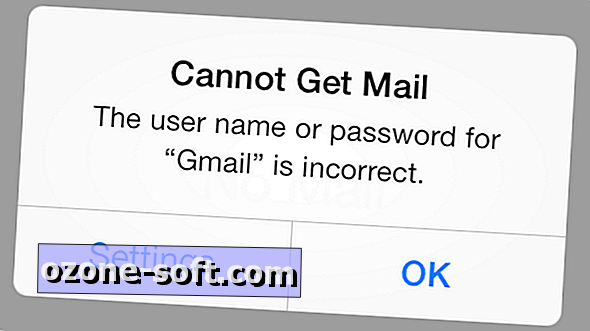

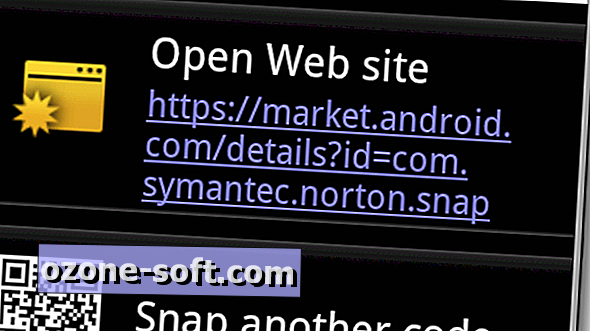









Yorumunuzu Bırakın